Добавьте сообщение на свою доску
Теперь, когда ваша доска настроена, самое время начать добавлять контент! ✨
Добавить сообщение
- Дважды коснитесь или нажмите кнопку(+) на вашей доске. Если вы используете настольный компьютер, вы также можете набрать C, чтобы открыть новое сообщение.
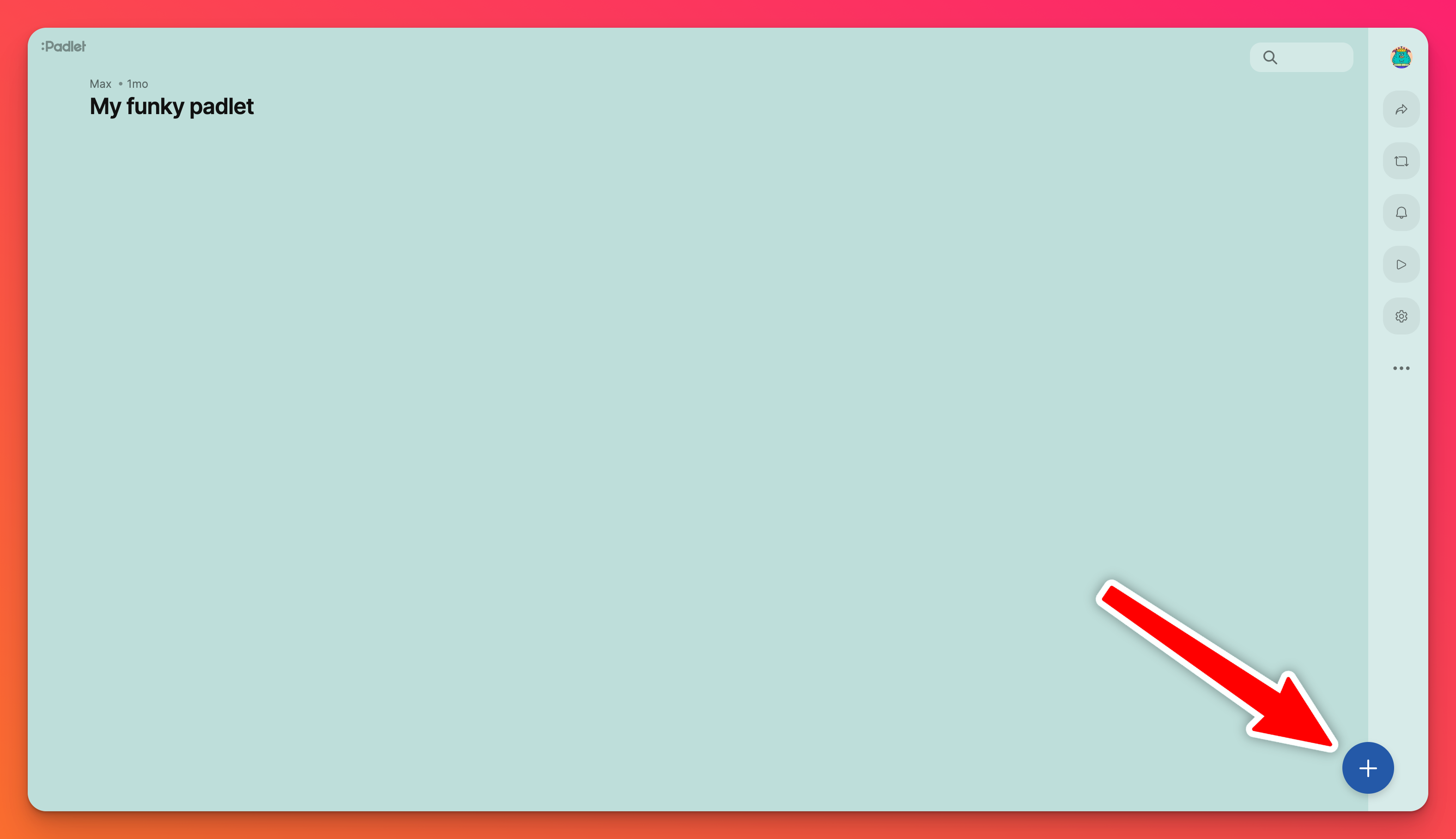
- Добавьте заголовок, текст и/или вложение. Нажмите "Опубликовать", чтобы отправить сообщение. Если вы используете настольный компьютер, вы также можете набрать Cmd/Ctrl + Enter.
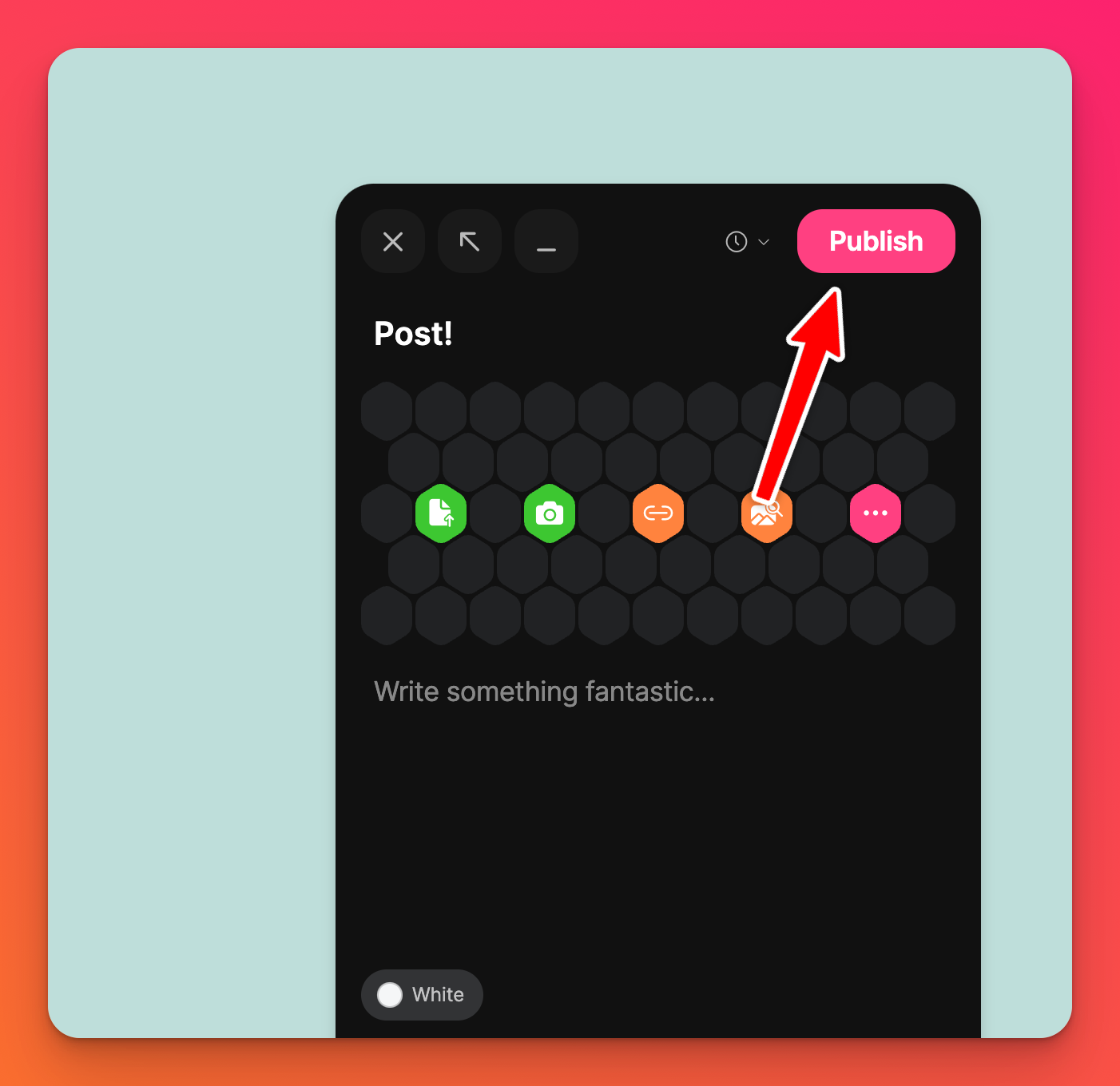
Не видите текстового поля или значка(+)? Вероятно, падлет не открыт для отправки сообщений. Нажмите здесь для получения дополнительной информации.
Вложения
Чтобы сделать запись более яркой, вы можете добавить к ней медиафайлы. Среди вариантов вложений - изображения, документы, ссылки, видео и рисунки. Вы даже можете использовать веб-камеру или микрофон устройства, чтобы записать видео или звуковой файл. 📸
Вы можете перетаскивать файлы на доску, чтобы размещать несколько сообщений одновременно!
Черновики
Посты автоматически сохраняются как черновики. Черновик сохраняется на доске на всех устройствах и во всех сессиях. Черновики сообщений отображаются в нижней части доски, как показано ниже.
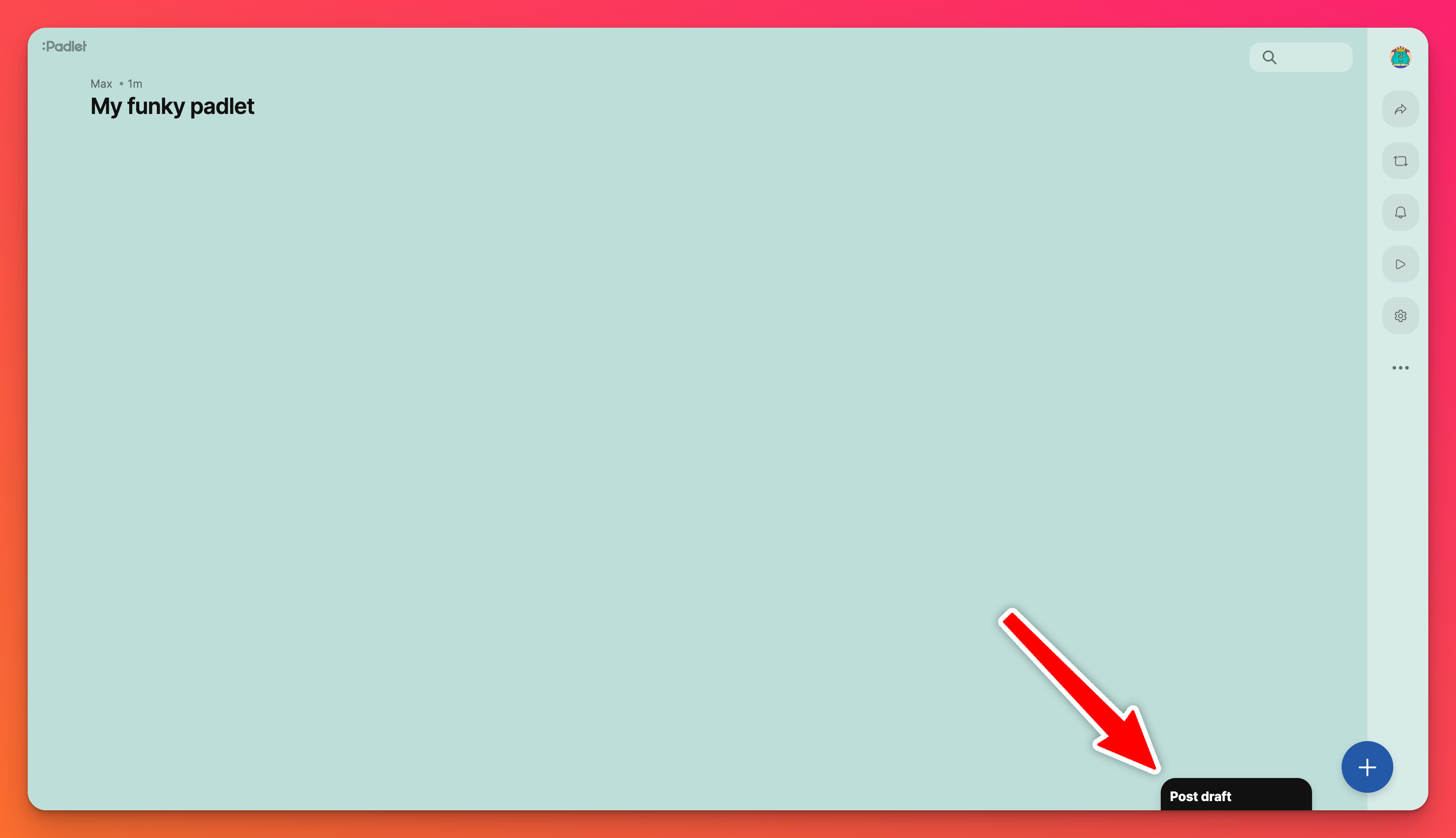
Черновики сохраняются во всех сеансах и устройствах, поэтому, если вы хотите прикрепить файл на другом устройстве, вы можете оставить черновик, вернуться на форум на другом устройстве и прикрепить его там.
Запланировать сообщение
Вы также можете запланировать пост.
- Чтобы запланировать пост, выберите значок часов (🕐) в композиторе постов.
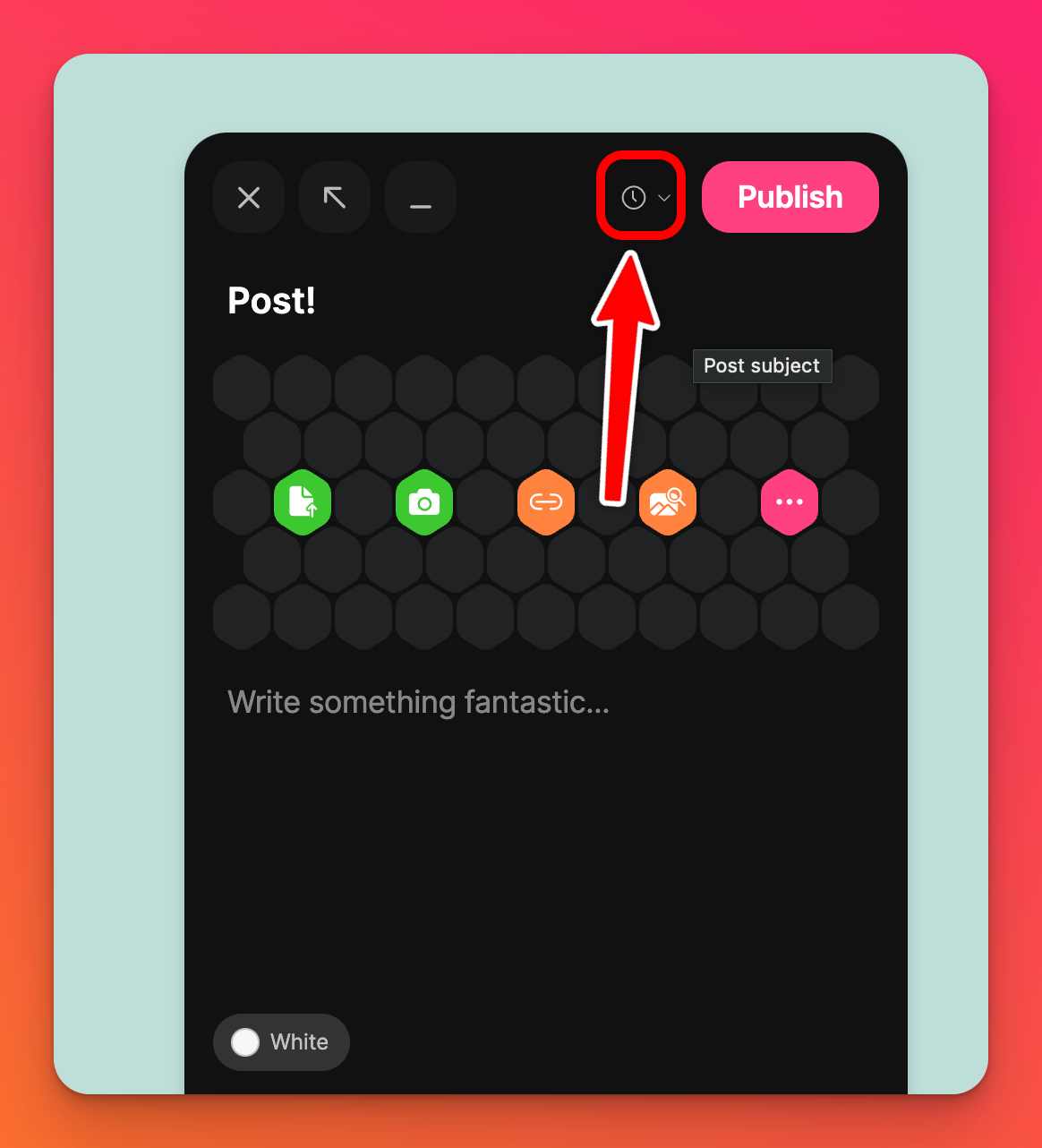
- Установите желаемое время публикации. Это может быть любое время в следующем году. Выберите Установить время.
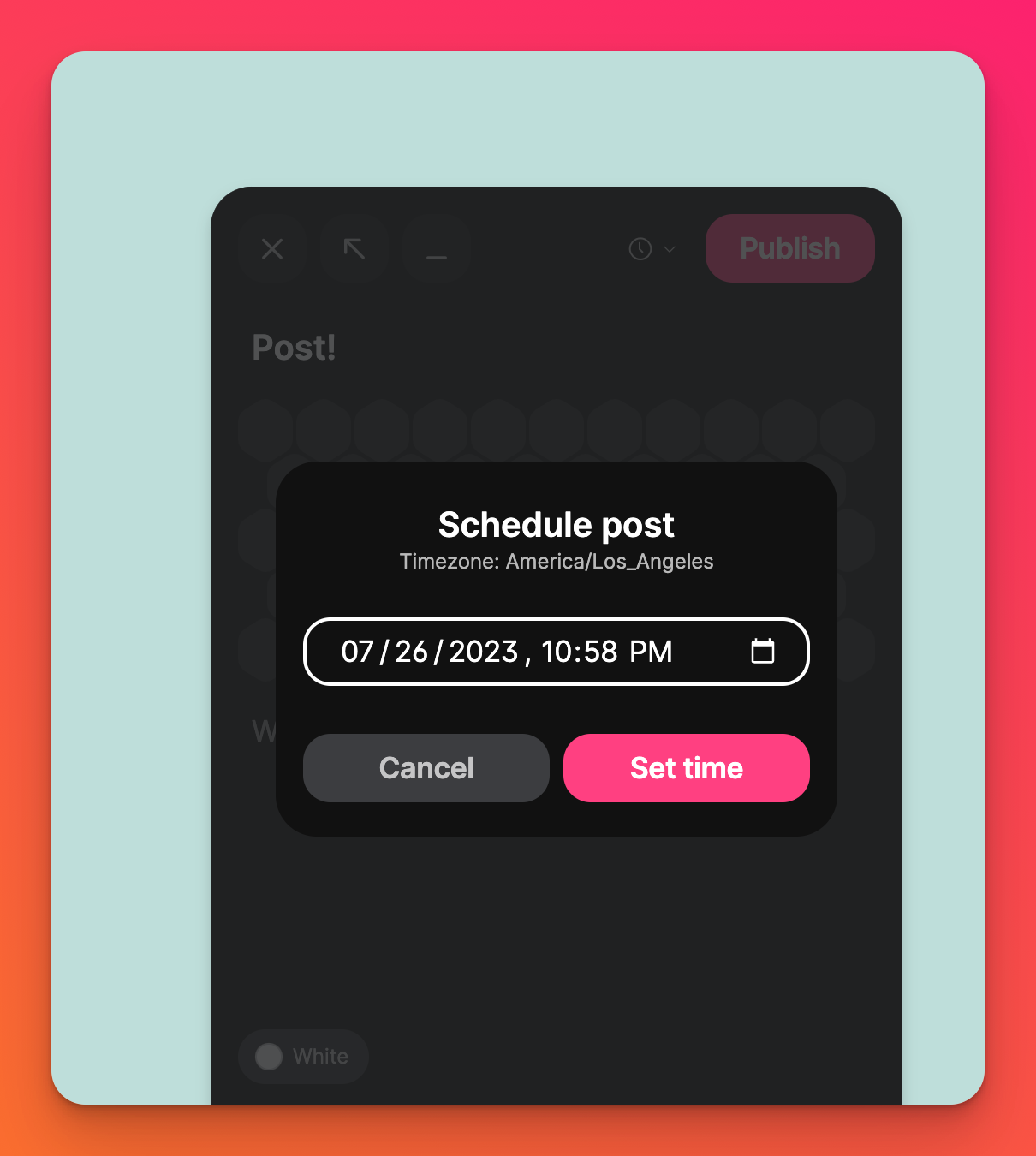
- Нажмите Расписание.
Закрепить пост
Вы также можете прикрепить пост к своему блокноту!
- Нажмите вертикальную кнопку с тремя точками многоточия (...) в правом верхнем углу поста, который вы хотите прикрепить.
- Выберите Pin post!
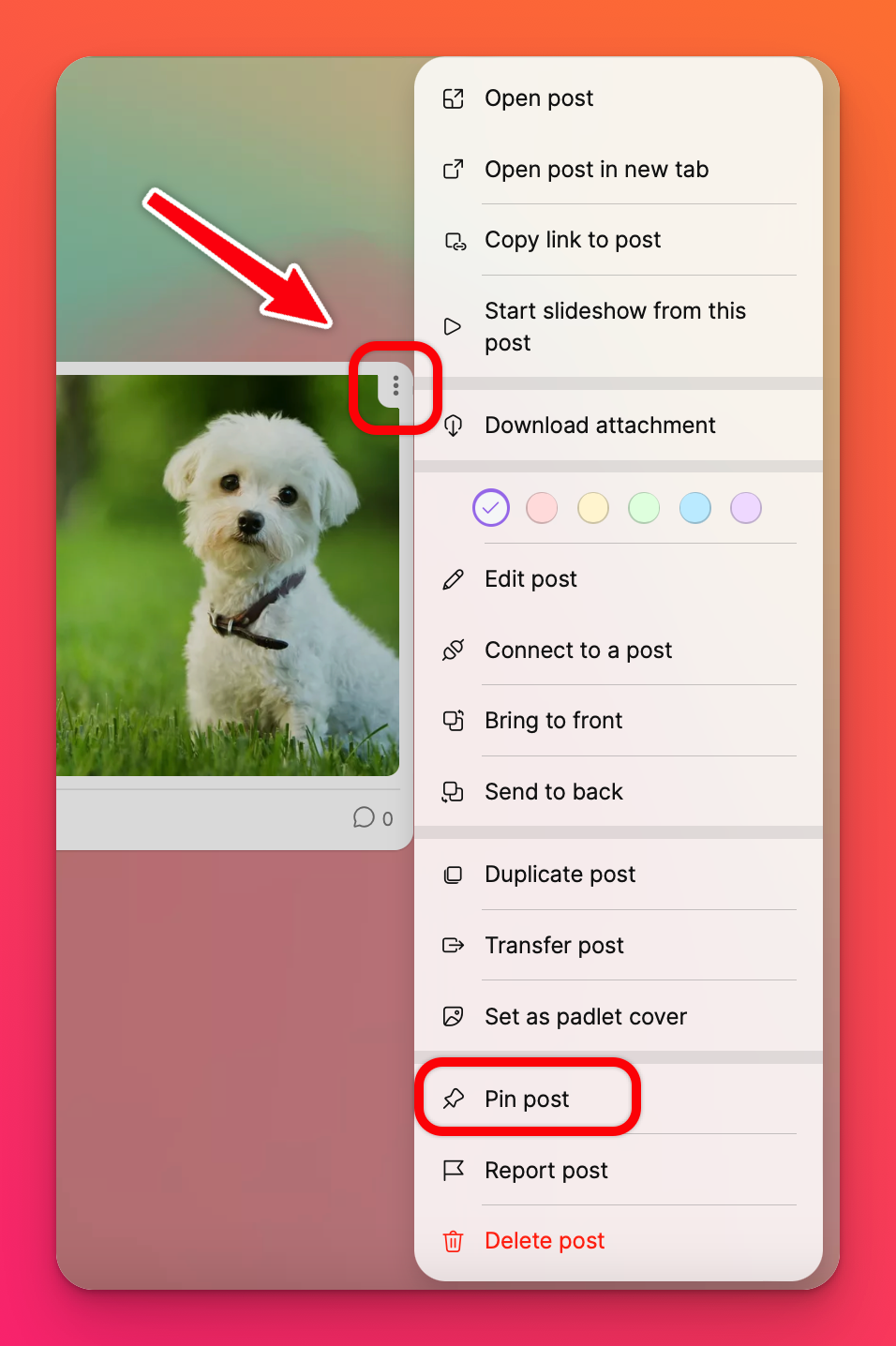
Это автоматически закрепит ваше сообщение в верхней части страницы.
Вопросы и ответы
Какие файлы я могу загрузить в падлет?
Мы принимаем почти все форматы файлов, такие как .png, .jpg, mp4, .gif и .ppt!
Нужен ли мне аккаунт, чтобы размещать сообщения на доске?
Нет! Однако если вы напишете на форуме без учетной записи, ваше сообщение будет указано как анонимное.
Сколько человек могут писать на форуме?
Количество пользователей, с которыми вы можете работать на одной доске, не ограничено - независимо от того, на каком тарифном плане вы находитесь. Они даже могут публиковать сообщения одновременно! Попробуйте формат "Сетка" или "Стена", если вам нужно, чтобы на доске одновременно работало несколько человек.
Каково ограничение на количество символов в сообщениях?
Тема сообщения имеет ограничение в 500 символов. Тело сообщения имеет ограничение в 10 000 символов.
Почему я не могу публиковать сообщения на своей собственной доске?
Убедитесь, что вы вошли в учетную запись, которой принадлежит форум.
Почему мои ученики не могут публиковать сообщения на моей доске?
Нажмите кнопку со стрелкой "Поделиться" на панели действий > " Разрешения для посетителей " > "Писатель". Узнайте больше о конфиденциальности и разрешениях.
Нужно ли мне обновлять страницу, чтобы увидеть новые сообщения?
Нет. Новые сообщения должны появляться в режиме реального времени. Если вам нужно обновить страницу, чтобы увидеть новые сообщения, пожалуйста, свяжитесь с нами.
На какой срок вперед я могу запланировать публикацию?
На год вперед.

